SOMMAIRE
*Cliquez sur les titres pour arriver directement à la page souhaitée
Configuration gérance – Gérance
Configuration gérance – Relevé de gérance
Configuration gérance – Honoraires & GRL
Configuration gérance – Menu Négociateur
Configuration gérance – VTI
Configuration gérance – EDL
Configuration gérance – Planning
Configuration gérance – Gérance
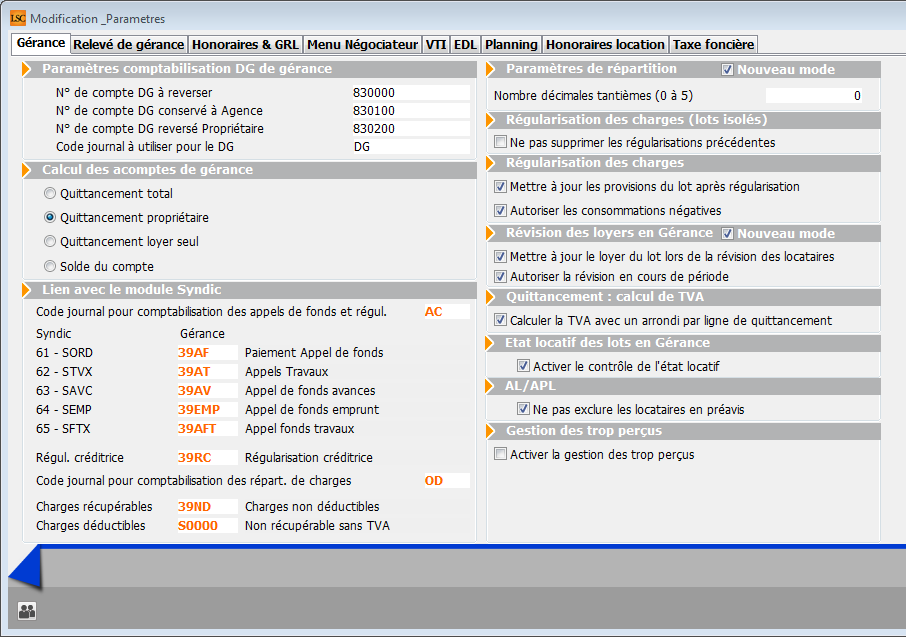
Calcul des acomptes en gérance
Permet de définir la base de calcul pour le montant des acomptes à verser aux propriétaires.
- Sur le quittancement total
- Sur le quittancement propriétaire (donc seulement les quittancements avec un lien comptable propriétaire)
- Sur le quittancement loyer seul.
- Solde du compte
Dans ce dernier cas, le % de calcul est ramené sur le compte propriétaire (et non plus le mandat)
Lien avec le module syndic
Permet le paramétrage de la passerelle entre le module Syndic et le module Gérance pour le paiement des appels de fonds et la répartition des copropriétaires bailleurs.
Une documentation spécifique existe, n’hésitez pas à nous la demander
Paramètres de répartition
Permet de définir le nombre de décimales à prendre en compte dans les tantièmes de répartition (immeuble complet)
Régularisation de charges (lots isolés)
Si cette option n’est pas cochée, quand vous lancez deux régularisations de suite pour un même lot, la seconde écrase la 1ère, empêchant par exemple des régularisations sur des codes de provisions différents.
En cochant, vous permettez donc la multi-régularisation….
Contrainte si vous cochez : si vous lancez une 2ème régularisation et qu’elle doive remplacer la 1ère, vous devrez supprimer manuellement la ligne de quittancement en trop sur la fiche locataire avant de lancer l’appel de loyer
Régularisation de charges
- Mettre à jour les provisions du lot après régularisation
Si vous ne cochez pas cette case, la mise à jour des provisions sur charges sur le lot devra être faite manuellement, par exemple avant l’entrée d’un nouveau locataire.
- Autoriser les consommations négatives
Lorsque vous saisissez des compteurs, le nouvel index doit être supérieur (ou égal) à l’ancien index SAUF en cochant cette case qui permet, par exemple, de régulariser après une 1ère année où la consommation aurait été estimée.
Révision des loyers en gérance
- Mettre à jour le loyer du lot lors de la révision du locataire
Normalement, LSC effectue la mise à jour des loyers de la fiche Lot au moment de l’enregistrement du préavis du locataire : le loyer du Lot n’étant modifié qu’au moment du départ du locataire.
Lorsque vous activez cette option, la fiche Lot est ajustée à chaque révision de loyer. Le choix de méthodologie dépend de votre organisation interne.
- Autoriser la révision en cours de période
Cette fonction est devenue indispensable depuis la loi ALUR, notamment si vous avez des révisions en cours de période.
LSC calculera deux montants sur la période de révision : celui avant la révision et celui après la révision
Exemple : vous avez une révision le 15 juin pour un locataire, qui a un loyer de 500 €
Avant l’appel de loyer de juin, vous lancez la révision. Lors de l’appel, le locataire prend deux lignes de loyer, celle du 1er au 15 juin avec l’ancien index et celle du 16 au 30 juin, révisée..
Quittancement : calcul de TVA
Paramètre permettant de calculer la TVA en faisant un arrondi par ligne de quittancement au lieu de faire un cumul de valeur comme actuellement.
Exemple :
loyer de 407,27 €
charges de 97,27 €
Taxe de 10%
– Si la boite est cochée, vous aurez un total de 555 € car le calcul est fait de la façon suivante :
407.27 * 0.1 = 40.727, soit 40.73
97.27 * 0.1 = 9.727, soit 9.73
– Si elle est non cochée (fonctionnement avant la version 5513), vous aurez un total de 554.99 € car le calcul est fait de la façon suivante :
407.27 + 97.27 = 504.54 * 0.1 = 50.454, soit 50.45
Etat locatif des lots en gérance
- Activer le contrôle de l’état locatif
En cochant cette option, un contrôle de cohérence sera fait si une tentative est faite sur le lot pour changer son statut de location…
AL/APL
- Ne pas exclure les locataires en préavis
Les allocations, à saisir via un journal, n’affiche que les locataires présents et hors préavis par défaut. Cocher cette boite revient à afficher en sus les locataires en préavis.
Trop perçus
Si vous désirez conservez les trop perçus et ne les reverser que sur les périodes suivantes, cochez cette rubrique.
Dans ce cas, il vous faut renseigner le journal et le compte à prendre en compte pour cette gestion. (compte de type 47xxx qui ne doit servir qu’à cette gestion).
Principes de bases
Le trop perçu est géré par LSC. Il est dans un premier temps crédité sur le compte propriétaire puis immédiatement extourné du propriétaire vers le compte défini sur cette page. C’est lors du calcul d’honoraires que la réaffectation des montants sur les propriétaires s’effectue.
Cette méthode peut poser des problèmes quand le calcul des honoraires se faisait trimestriellement. En effet, pour un trop perçu constaté en janvier pour le mois de février, c’est le calcul des honoraires fin mars qui traitait ce cas, provoquant un décalage pour le reversement des fonds au propriétaire.
- Reverser au propriétaire à l’appel de loyer et au changement de mois
Si l’option est cochée, alors ce n’est plus lors du calcul des honoraires mais à l’appel de loyer que les écritures concernées par la période sont re-créditées sur le compte propriétaire.
Exemple : un locataire me verse le 5 février son loyer de février et 200 € de trop perçu sur mars. Au moment de l’encaissement, les 200 € sont extournés sur le compte de trop perçu (fonctionnement standard aux deux modes)
Lorsque vous lancez le quittancement de mars (donc fin février à priori), les 200 € sont (re)basculés sur le compte du propriétaire, au … 1er mars.
- Attention, dans ce cas, seules les écritures correspondant aux locataires concernés par l’appel sont prises en compte. Si un locataire n’est pas appelé, alors aucun mouvement n’est généré.
Cas d’un encaissement « trop perçu », reçu après le quittancement du mois suivant.
Exemple : un locataire vous verse son loyer de mars le 26 février. Celui-ci passe en trop perçu et …Crypto devrait attendre l’appel de loyer mais …il est déjà fait.
Pour palier à cela, nous avons ajouté un service système, lancé automatiquement lors du changement de mois (dans notre exemple le 1er mars à 00h), qui regarde si des écritures de trop perçus n’ont pas été traitées lors de l’appel de loyer.
Dans ce cas, le reversement aux propriétaires est fait pour la période concernée par le mois en cours, et enregistré à la date de début du mois en cours.
Tous les locataires non partis (date départ = !00/00/00!) sont pris en compte.
Une documentation exhaustive traitant ce sujet est à votre disposition sur simple demande…
Configuration gérance – Relevé de gérance
Cette zone permet notamment de définir la présentation et le contenu par défaut des relevés de gérance. En effet, il est possible de déterminer au niveau de cahque compte propriétaire un relevé personnalisé. Lorsque ce n’est pas le cas, c’est ce paramètre qui est pris en compte par LSC lors de l’impression de ces documents.
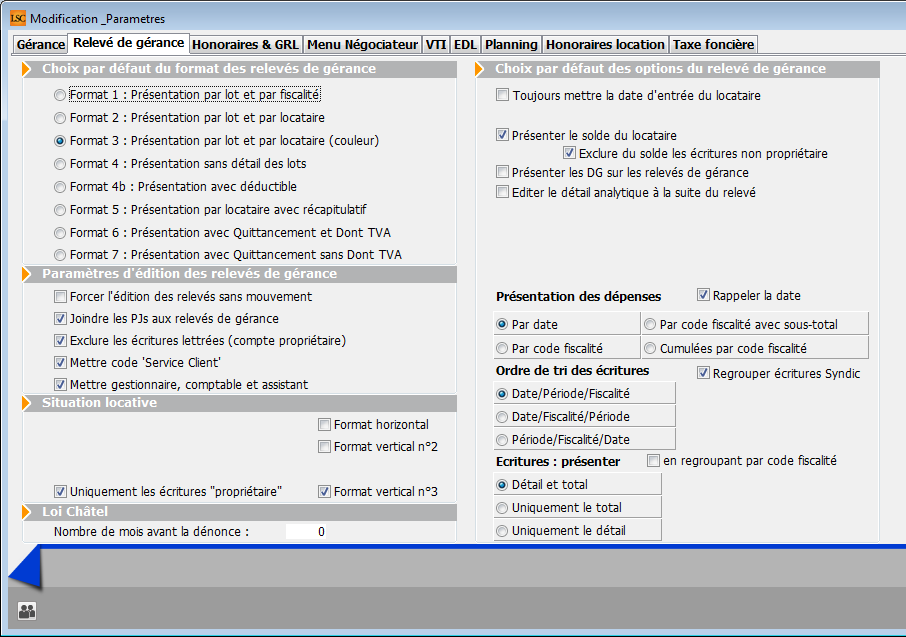
- Regrouper écritures Syndic »
Reste visible. Elle permet, quand vous utilisez le lien syndic / gérance, de reprendre les écritures qui en sont issues (et qui sont détaillées sur le compte du propriétaire), de les regrouper sur le relevé de gérance en une ligne par appel.
- Présentation des dépenses, rappeler la date (option présente sur tous les modèles SAUF le 5)
Pour chaque dépense, LSC fait mention de la date de la dépense (date saisie par l’utilisateur).
Choix par défaut des relevés de gérance
Huit modèles de relevés sont disponibles, avec des présentations et options différentes…
Format 1 : présentation par lot et par fiscalité
trois boites à cocher accessibles
- Mettre le nom de tous les locataires
En cas de mutation, LSC affichera tous les locataires de la période du relevé.
- En cas de croisement locataires, forcer le détail
Même principe que ci-dessus, avec en plus le détail des sommes versées de chacun des locataires de la période.
- Présenter les DG sur les relevés de gérance
Permet d’afficher pour les locataires en place le montant du DG saisi sur leur fiche. Le montant du DG des locataires partis sera mentionné à l’édition des relevés si le remboursement de ce dernier n’a pas été enregistré dans LSC. Les relevés de gérance format 2 et 3 font mention du détail des DG par locataire alors que les autres formats globalisent la somme. Les DG sont scindés en 2 catégories ; les DG conservés à l’agence, sous le titre « détenu par nos soins » et les DG reversés au propriétaire, sous le titre « détenu par vos soins ».
- Regrouper les honoraires
Permet d’avoir un nouveau relevé avec les honoraires 1, 2, 21, 3 et 31 regroupés par code fiscalité avec cumul HT et cumul TVA
Format 2 : présentation par lot et par locataire
- Présenter le solde du locataire
LSC affiche alors le solde du locataire par rapport au dernier jour de la période du relevé de gérance.
- Présenter les DG sur les relevés de gérance
Permet d’afficher pour les locataires en place le montant du DG saisi sur leur fiche. Le montant du DG des locataires partis sera mentionné à l’édition des relevés si le remboursement de ce dernier n’a pas été enregistré dans LSC. Les relevés de gérance format 2 et 3 font mention du détail des DG par locataire alors que les autres formats globalisent la somme. Les DG sont scindés en 2 catégories ; les DG conservés à l’agence, sous le titre « détenu par nos soins » et les DG reversés au propriétaire, sous le titre « détenu par vos soins ».
- Présentation des dépenses, rappeler la date
Pour chaque dépense, LSC fait mention de la date de dépense (date saisie par l’utilisateur).
- Présentation des dépenses, choix multiple :
Par date : les dépenses apparaissent dans l’ordre des dates de saisie comptable.
Par code fiscalité : les dépenses apparaissent dans l’ordre alphabétique des codes fiscalité affectés aux écritures. Une catégorie « Non affecté » est présentée pour les écritures non associées à un code fiscalité.
Par code fiscalité avec sous-total : même présentation que ci-dessus, avec une ligne présentant le sous-total par code fiscalité.
Cumulées par code fiscalité : seuls les sous-totaux sont présentés, sans le détail des écritures.
Ce modèle, peu utilisé, est conservé par souci de compatibilité.
Format 3 : présentation par lot et par locataire (couleur)
Ce format, qui est une version très améliorée du format 2, peut être imprimé sur des imprimantes couleurs. Seules les rubriques non présentes sur le format 2 sont donc expliquées ci-après.
La couleur de fond peut être modifiée sur la fiche « Entité » liée au propriétaire.
- Toujours mettre la date d’entrée du locataire
Par défaut, la date d’entrée du locataire n’est proposée qu’à l’arrivée de celui ci sur la période du relevé. En cochant cette boite, cette date est toujours affichée
- Présenter le solde du locataire
Affiche, à la droite du nom du locataire, entre parenthèses, son solde, s’il n’est pas à 0. Si cochée ..Une autre option est visible :
Exclure du solde les écritures non propriétaires
Le solde du locataire affiché ne sera pas forcément son solde réel mais le solde correspondant aux montants qu’il doit à son propriétaire.
Par exemple : si un DG doit être payé mais conservé par l’agence, le montant lié ne sera pas inclus dans le solde.
- Présenter le DG sur le relevé de gérance
Affiche pour chaque lot le Dépôt de garantie détenu par l’agence.
- Editer le détail analytique à la suite du relevé
Permet l’impression d’un extrait de compte analytique, présenté par immeuble, à la suite du relevé de gérance.
- Ordre de tri des écritures:
Permet de définir comment les écritures seront présentées.
- Ecritures : présenter
Propose trois possibilités d’affichage des écritures dans le relevé de gérance : « détail et total », « uniquement le total », « uniquement le détail »
- si «uniquement le Détail» est coché, une nouvelle option est disponible :
– Mettre date dans les recettes : afin que la date soit portée également sur les dépenses non locatives d’un lot et sur les dépenses non affectées.
- En regroupant par code fiscalité
Permet de présenter les encaissements regroupés par code fiscalité.
Format 4 : présentation sans détail des lots
Ce format est proche du relevé type 3, en présentant en sus deux colonnes « Récup/Loc » et « Dont TVA », mais sans détailler les mouvements locatifs. C’est pourquoi une situation locative est automatiquement imprimée à la suite de ce document.
- Présenter les DG sur les relevés de gérance
Permet d’afficher pour les locataires en place le montant du DG saisi sur leur fiche. Le montant du DG des locataires partis sera mentionné à l’édition des relevés si le remboursement de ce dernier n’a pas été enregistré dans LSC. Les relevés de gérance format 2 et 3 font mention du détail des DG par locataire alors que les autres formats globalisent la somme. Les DG sont scindés en 2 catégories ; les DG conservés à l’agence, sous le titre « détenu par nos soins » et les DG reversés au propriétaire, sous le titre « détenu par vos soins ».
- Recettes immeuble : présenter uniquement le solde
Présente Crédit ou Débit en cumulant mais pas les 2
- Recettes immeuble :ne pas afficher N-S
N’affiche pas la notion « NS » si cochée.
- Présentation des dépenses, rappeler la date
Pour chaque dépense, LSC fait mention de la date de dépense (date saisie par l’utilisateur).
…/… (suite colonne de droite)
- Présentation des dépenses, choix multipe :
Par date : les dépenses apparaissent dans l’ordre des dates de saisie comptable.
Par code fiscalité : les dépenses apparaissent dans l’ordre alphabétique des codes fiscalité affectés aux écritures. Une catégorie « Non affecté » est présentée pour les écritures non associées à un code fiscalité.
Par code fiscalité avec sous-total : même présentation que ci-dessus, avec une ligne présentant le sous-total par code fiscalité.
Format 4b : présentation avec déductible
Ce format, identique au format 4, affiche une colonne supplémentaire : le « dont déductible », déterminé par les codes fiscalités rattachés aux écritures comptables.
Les deux formats suivants (5 et 6), s’adressent à des utilisateurs avertis. En effet, leurs présentations diffèrent complètement des formats précédents, de par la multiplication des colonnes et, en conséquence, du grand nombre de données obtenues.
Ils s’adressent notamment aux agences ayant pour clients des « institutionnels ».
Format 5 : présentation par locataire avec récapitulatif
Présente, par locataire, le quittancement et les encaissements de la période ainsi que diverses informations
Propose les mêmes options que le relevé format 4 (voir plus haut), plus :
- Toujours mettre la date d’entrée du locataire
Par défaut, la date d’entrée du locataire n’est proposée qu’à l’arrivée de celui ci sur la période du relevé. En cochant cette boite, cette date est toujours affichée
- Ne pas présenter le récapitulatif locataire
Permet d’enlever de le retirer sur le relevé si la boîte est cochée.
Format 6 : présentation avec quittancement et dont TVA
Présente, par lot et par locataire, les quittancements, les recettes et les dépenses de la période. Cependant, si le locataire n’a rien réglé sur la dite période, rien n’est affiché, même s’il a été quittancé.
- Présenter le solde du locataire
LSC affiche alors le solde du locataire par rapport au dernier jour de la période du relevé de gérance.
- Présenter les DG sur les relevés de gérance
Permet d’afficher pour les locataires en place le montant du DG saisi sur leur fiche. Le montant du DG des locataires partis sera mentionné à l’édition des relevés si le remboursement de ce dernier n’a pas été enregistré dans LSC. Les relevés de gérance format 2 et 3 font mention du détail des DG par locataire alors que les autres formats globalisent la somme. Les DG sont scindés en 2 catégories ; les DG conservés à l’agence, sous le titre « détenu par nos soins » et les DG reversés au propriétaire, sous le titre « détenu par vos soins ».
- Editer le détail analytique à la suite du relevé
Permet l’impression d’un extrait de compte analytique, présenté par immeuble, à la suite du relevé de gérance.
- Sur le Récap., mettre le Solde à la place de « dont TVA » :
Permet de remplacer la colonne « Dont TVA » sur la partie « récapitulatif du compte » du relevé par la colonne « Solde ».
- Présenter tout le quittancement
Permet de présenter les quittancements, même si aucun encaissement n’est lié à ces derniers.
Si cette option est cochée, une autre s’affiche : « Ne pas tenir compte des encaissements ».
- Si cochée => les trop perçus ne sont pas déduits du quittancement.
- Présentation des dépenses, rappeler la date
Pour chaque dépense, LSC fait mention de la date de dépense (date saisie par l’utilisateur).
- Présentation des dépenses, choix multipe :
Par date : les dépenses apparaissent dans l’ordre des dates de saisie comptable.
Par code fiscalité : les dépenses apparaissent dans l’ordre alphabétique des codes fiscalité affectés aux écritures. Une catégorie « Non affecté » est présentée pour les écritures non associées à un code fiscalité.
Par code fiscalité avec sous-total : même présentation que ci-dessus, avec une ligne présentant le sous-total par code fiscalité.
Cumulées par code fiscalité : seuls les sous-totaux sont présentés, sans le détail des écritures.
Format 7 : présentation avec quittancement sans dont TVA
Ce format est un mixte entre les formats 3 et 6
Paramètres d’édition des relevés de gérance
- Forcer l’édition des relevés sans mouvement
Permet d’imprimer un relevé même si aucun mouvement n’a été constaté sur la période.
- Joindre les PJs aux relevés de gérance
Si vous avez scanné des documents, puis si vous les avez intégrés et liés au propriétaire via la rubrique « pièce comptable » de la saisie comptable, ces fichiers seront ajoutés aux relevés de gérance si vous les établissez en PDF vers des événements.
Le principe retenu est le suivant : nous regardons sur quelle période vous sortez le RG et cherchons sur la même période les pièces comptables qui sont alors ajoutées en PJ’s avec le RG.
- Exclure les écritures lettrées
Permet d’ignorer les recettes et dépenses d’un compte propriétaire lettrées sur les RG.
Indispensable si vous activez l’option « trop perçus », elle peut cependant vous servir dans le cadre d’un lettrage manuel fait suite à un passage d’OD.
- Mettre code « service client »
Les codes du service client sont affichables dans vos relevés de gérance (tous modèles).
Activez simplement l’option…
A noter : il est possible de personnaliser les rubriques :
– Vos identifiants internet
– Code d’accès
– Mot de passe
Si vous désirez y procéder, contactez notre service assistance (concerne les STR 17003,120, 121 et 122)
- Mettre gestionnaire, comptable et assistant
Si vous avez renseigné les initiales dans la fiche compte du propriétaire pour l’une de ses trois catégories ET .. si vous avez mis à jour la fiche utilisateur (onglet Préférences, rubrique « Décompte gérance »), alors ces informations seront affichées sur la partie haute du relevé.
Situation locative
Format n°1
La situation locative est un tableau récapitulant les mouvements liés aux locataires du propriétaire sélectionné. Sur la partie gauche, le quittancement et sur la partie droite, les encaissements. Le tout, avec un niveau de détail en fonction des options cochées à ce niveau. Détaillons-les..
- Ne pas détailler les périodes
En cochant cette boite, vous retirez l’affichage du détail par période sur ce document.
- Triée par code lot
Par défaut le tri est fait par locataire. En cochant cette option, le tri se fait par Lot.
…/… (suite colonne de droite)
- Détailler la colonne « autre »
La situation locative présente en détail le loyer, les provisions sur charges, la TVA et affiche les autres montants dans une colonne « autre ».
En cochant cette case, les montants sont alors détaillés ligne à ligne.
- Uniquement les écritures « propriétaire »
Lorsque vous quittancez un locataire, il peut exister des montants non destinés au propriétaire (frais de relance, honoraires de mise en location, etc …). Par défaut, ces montants apparaissent sur la situation locative. En cochant cette boite, vous les ignorez à l’impression.
Format horizontal
Propose une situation locative en format horizontal, où les encaissements sont plus détaillés.
Format n°2
Propose un 2ème format de situation locative
Réduit la taille de la police du format n°2 uniquement. Permet notamment l’affichage de montants en millions
Format n°3
Aucune option disponible, sauf, ne prendre en compte que les écritures ‘propriétaires’
RAPPEL
Vous pouvez obtenir une situation locative de deux façons :
+ Seule … via le menu propriétaire, éditer situation locative.
+ A la suite du relevé de gérance … sur le compte du propriétaire, cochez la case « Editer une situation locative à la suite de l’extrait »
Loi Châtel
Cette rubrique permet de déterminer le nombre de mois dont dispose le propriétaire avant l’échéance de son mandat pour éventuellement le dénoncer. En saisissant cette dernière, Lsc indiquera sur les relevés de gérance tous les mandats du propriétaire, leurs échéances et la date limite pour dénoncer.
Comme le propriétaire doit dénoncer trois mois avant l’échéance, nous vous conseillons de mettre entre 4 et 6 (mois) à ce niveau.
Configuration gérance – Honoraires & GRL
Permet de définir les codes fiscalités par défaut des différents honoraires. Pour chacune des lignes, il est possible de cocher la boîte TVA séparée qui permet d’obtenir en comptabilité un éclatement des honoraires en deux lignes : HT + TVA.
La colonne « TVA séparée », si elle est cochée, affichera deux lignes sur le compte du propriétaire. Une pour le HT et l’autre pour la TVA.
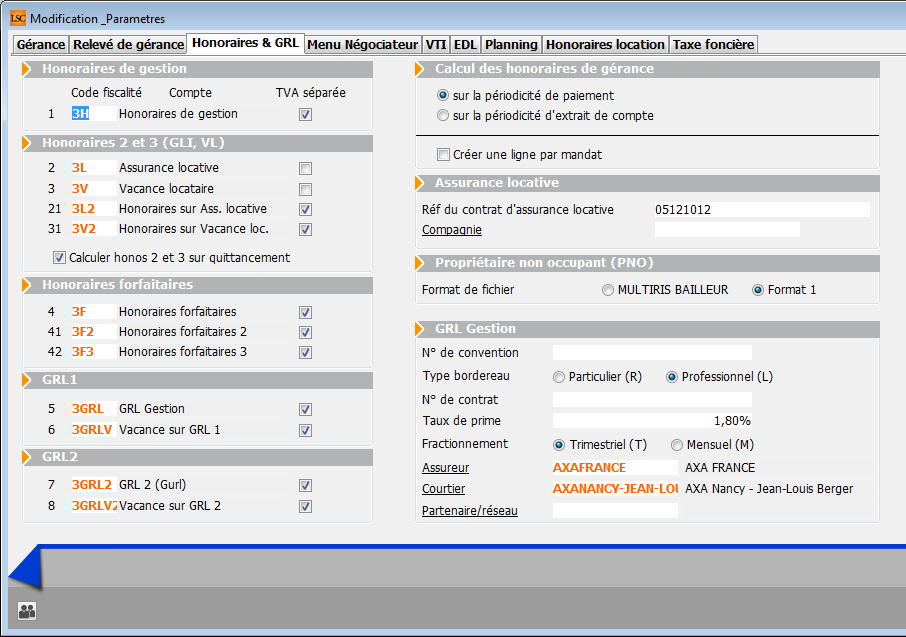
Honoraires de gestion
Code fiscalité pour les honoraires de gestion, qui seront calculés sur les encaissements (assiette définie sur le mandat et/ou la fiche locataire.
Honoraires 2 & 3
Quatre lignes disponibles mais la ligne 21 est liée à la 2 & la 31 à la 3. Permettent de gérer l’assurance locative (GLI) et la vacance de location
L’assurance n’étant pas soumise à TVA, le fait d’avoir deux lignes par type d’assurance permet de gérer :
– un taux sans TVA, celui que l’on reverse à l’assureur
– un taux avec TVA, la marge que vous prenez
- Calculer honos 2 et 3 sur quittancement
Permet de définir l’assiette de calcul de ces deux taux d’honoraires. Si la boîte n’est pas cochée, le calcul s’effectuera en fonction des encaissements.
Honoraires forfaitaires
Trois lignes à votre disposition
Les honoraires forfaitaires, définis sur la fiche mandat, et attachés à une date de traitement, sont lancés lors du calcul des honoraires de gestion. Les écritures sont passées dans le journal HO et la fiche mandat est mise à jour
L’annulation d’un calcul d’honoraires n’annule JAMAIS les honoraires forfaitaires, qu’il faut alors traiter manuellement
GRL1 & GRL2
Deux codes fiscalités pour chaque type. A priori, plus utilisé à l’heure à laquelle nous écrivons ces lignes (juin 2019)
Calcul des honoraires de gérance
- Sur la périodicité de paiement
Le calcul s’effectue à chaque paiement. Un propriétaire à paiement mensuel (acompte) avec extrait trimestriel voit 3 lignes d’honoraires sur chaque extrait de compte. Les honoraires sont débités avant le calcul de l’acompte, de telle sorte que le disponible sur le compte soit réel.
…/… (suite colonne de droite)
- Sur la périodicité d’extrait de compte
Le calcul s’effectue à chaque extrait. Dans le cas d’un propriétaire à paiement mensuel (acompte) avec extrait trimestriel, LSC ne génère qu’une seule ligne d’honoraires (en fin de trimestre). Attention, dans ce cas de figure le compte propriétaire peut se retrouver débiteur du montant des honoraires (les 2 acomptes étant calculés avant le calcul des honoraires).
- Créer une ligne par mandat
Par défaut, les honoraires sont calculés par immeuble, quelque soit le nombre de mandats
Si activée, on a alors 1 ligne par immeuble et par mandat.
Assurance locative
- Réf du contrat d’assurance locative
Saisissez ici la référence de votre contrat. Elle sera par la suite reprise sur l’impression du bordereau envoyé à l’assurance.
- Compagnie
Permet de renseigner la compagnie afin qu’elle soit reprise sur les bordereaux
Propriétaire non occupant (PNO)
- Format de fichier
Si vous gérez de la PNO (Propriétaires Non Occupants), vous devez cocher à ce niveau le type de format de fichier à prendre en compte.
Deux choix possibles :
– Multiris bailleur : proposé par la CGAIM
– Format 1 : pour les autres assureurs (normé)
GRL gestion
Là également, ne devrait plus être utilisé en 2019.
Configuration gérance – Menu Négociateur
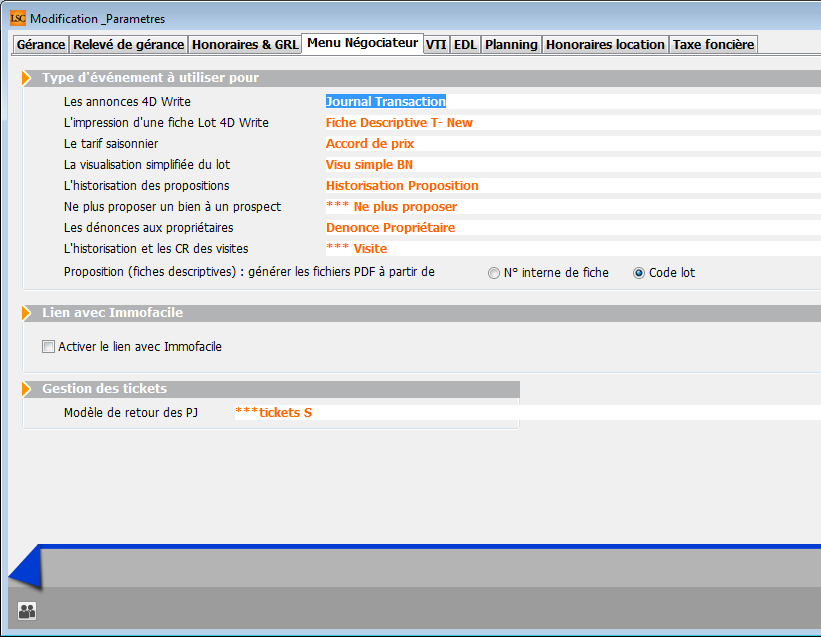
Type d’événement à utiliser pour…
Options identiques à tous les modules mais vous n’êtes pas obligé d’indiquer un modèle si vous ne possédez pas le module indiqué
Il faut indiquer sur ces lignes les modèles événements qui seront utilisés par LSC pour…
- Les annonces 4D Write,
- Impression d’une fiche lot 4D Write,
- Tarif saisonnier (module Saisonnier uniquement),
- Visualisation simplifiée du lot,
- L’historisation des propositions (modules Transaction, Gérance (si Transaction) et Saisonnier uniquement)
- Ne plus proposer un bien à un prospect (module Transaction uniquement)
- Les dénonces propriétaires. (module Transaction uniquement)
- L’historisation et les CR des visites (module Transaction uniquement)
Proposition (fiches descriptives) : générer les fichiers PDF à partir de
Lorsque vous faites une proposition (modules Transaction, Saisonnier, Gérance), si vous choisissez le format « email », la pièce jointe de l’événement créé sera en PDF. Vous pouvez déterminer ici le nom que prendra cette PJ.
- Soit le code du lot,
- Soit le numéro interne de la fiche Lot (idref)
Lien avec Immofacile
Permet d’activer la liaison avec Immofacile » (Logiciel de Transaction de la société AC3). Utilisable, principalement, pour les clients ORPI.
Pour plus d’informations, contactez nous.
Gestion des tickets
Si vous possédez le module de gestion des tickets, vous deviez indiquer ici le modèle d’événement que LSC utilisera quand vous rapatrierez les éléments d’un ticket (photos, devis, factures, CR) dans l’historique d’un de vos tiers.
N’hésitez pas à nous interroger sur ce module, permettant la gestion des incidents et interventions pour les modules Gérance et Syndic
Configuration gérance – VTI
Le module VTI permet la gestion des visites techniques des immeubles Syndic ou Gérance (immeuble complet)
Cet onglet donne la possibilité de paramétrer le module…
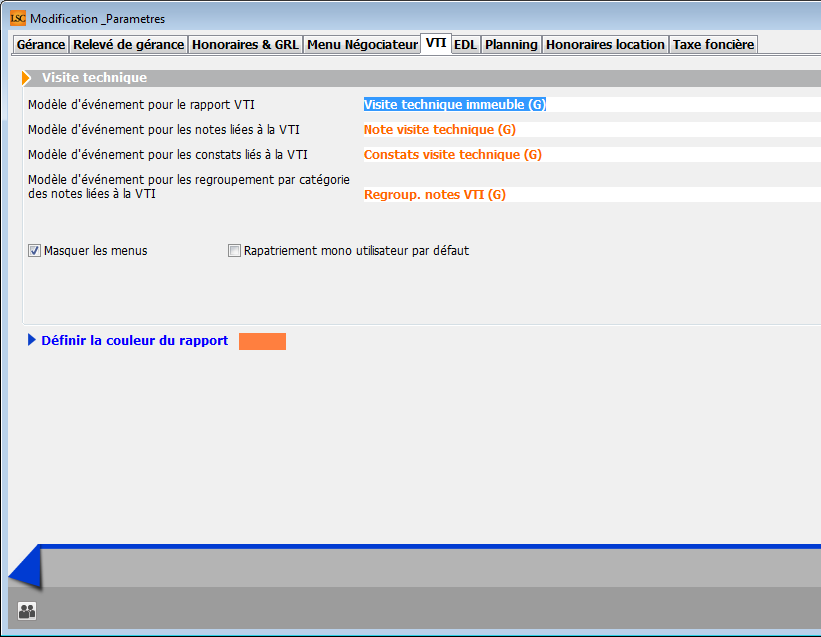
N’hésitez pas à nous interroger sur ce module, une formation et une documentation spécifiques vous seraient alors fournies.
Configuration gérance – EDL
Le module EDL permet la gestion des états des lieux sur une tablette (Ipad ou Android) par l’export des données sur la tablette, la réalisation sur site puis une fois de retour à l’agence, la mise à jour des fiches, conservée pour l’EDL suivant.
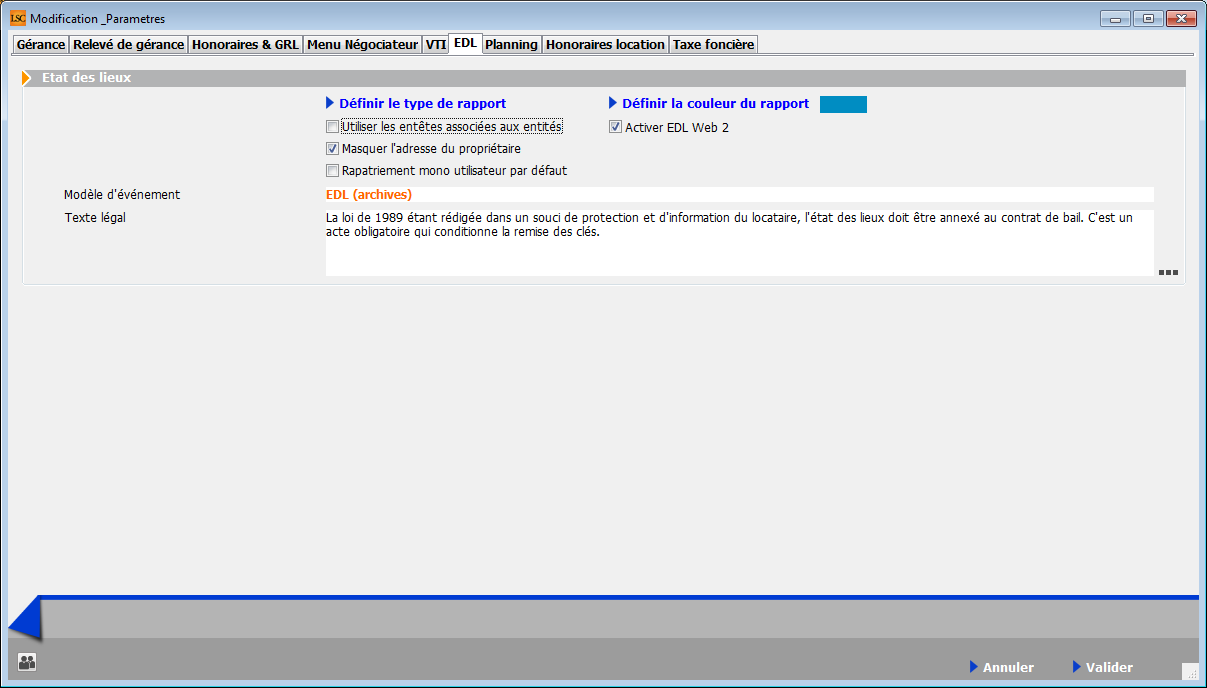
N’hésitez pas à nous interroger sur ce module, une formation et une documentation spécifiques vous seraient alors fournies.
Configuration gérance – Planning
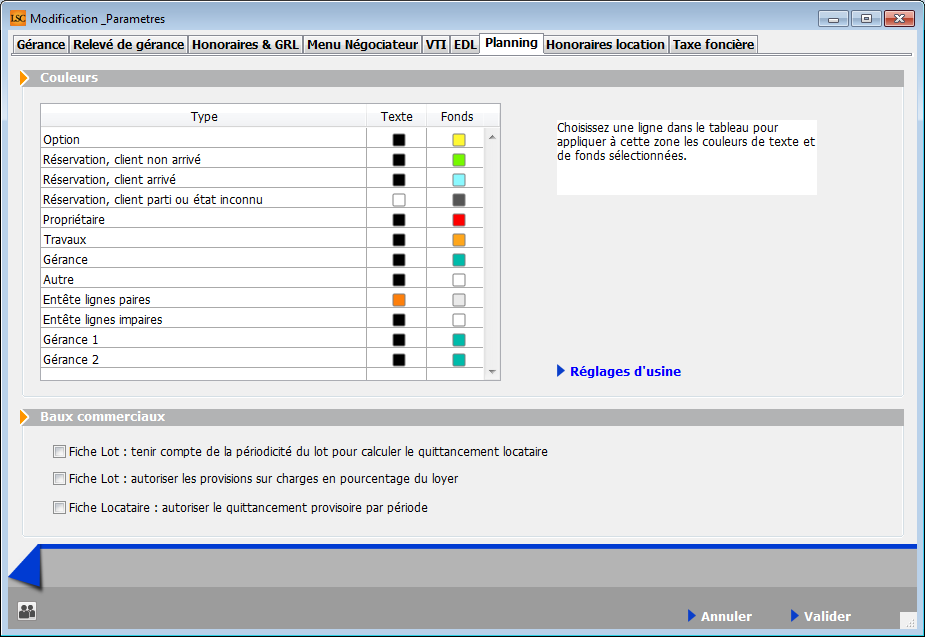
Couleurs
Dédié au module de location Saisonnière, il est présent en Gérance si vous possédez les deux modules et que certains lots de Gérance sont gérés en Saisonnier.
Donne la possibilité de définir les couleurs à afficher en fonction du type de contrat et de lot sur le planning des réservations
Baux commerciaux
- Fiche lot : tenir compte de la périodicité du lot pour calculer le quittancement locataire
Si cochée, alors vous pourrez adapter le loyer quittancé au locataire de celui-ci défini dans le lot.
Par exemple, vous avez un locataire qui verse 750 € tous les trimestres (information saisie sur le lot)
Sur la fiche locataire, si vous passez la périodicité en mensuel, le loyer sera recalculé, soit 750 / 3 = 250 € quittancés tous les mois.
Si non cochée, le loyer saisi sur le lot restera le même sur le locataire, même si vous changez la périodicité.
- Fiche lot : autoriser les provisions sur charges en % du loyer
Si cochée, alors la fiche LOT s’enrichie de deux nouvelles rubriques : « Prov/charges en % de loyer » et une case dans laquelle saisir le %.
La conséquence, c’est que les provisions sur charges se calculeront automatiquement.
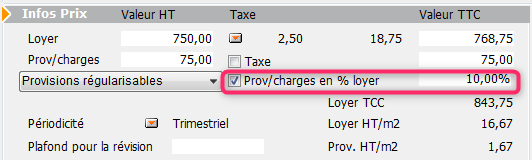
- Fiche locataire : autoriser le quittancement provisoire par période
Si cochée, alors la possibilité vous est donnée de définir une période de quittancement d’un montant provisoire.
Exemple : vous préparez la taxe d’ordures ménagères en octobre et vous voulez la facturer en décembre. Vous saisissez du 1er décembre au 31 sur la zone réservée à cet effet (en modification d’une ligne de quittancement) et le montant sera appelé sur la période demandée.
Configuration gérance – Honoraires location
Cf. aide en ligne sur le lien suivant : honoraires de mise en location
Configuration gérance – Taxe foncière
Cf. aide en ligne sur le lien suivant : taxe foncière
Effacer les formats de RG personnalisés
Les relevés de gérance peuvent être personnalisés par compte propriétaire. Au moment de la génération du relevé, c’est le paramètre du compte et non celui de l’administration qui est priorisé.
Cette option permet d’afficher la liste des comptes propriétaires et de supprimer en masse ce paramétrage (pour quelques-uns ou tous). En procédant ainsi, le relevé générique sera de mise…
Initialiser le lien Immofacile
Immofacile est un logiciel de transaction, de la société AC3, appartenant au même groupe que Crypto. Un lien vers Immofacile permet de transmettre automatiquement les lots de Gérance lorsqu’ils doivent être vendus.
Cette option d’initialisation sert lors de l’ouverture de passerelle pour envoyer tous les biens concernés. Par la suite, seuls les biens nouvellement crées ou modifiés sont envoyés pour mise à jour.





